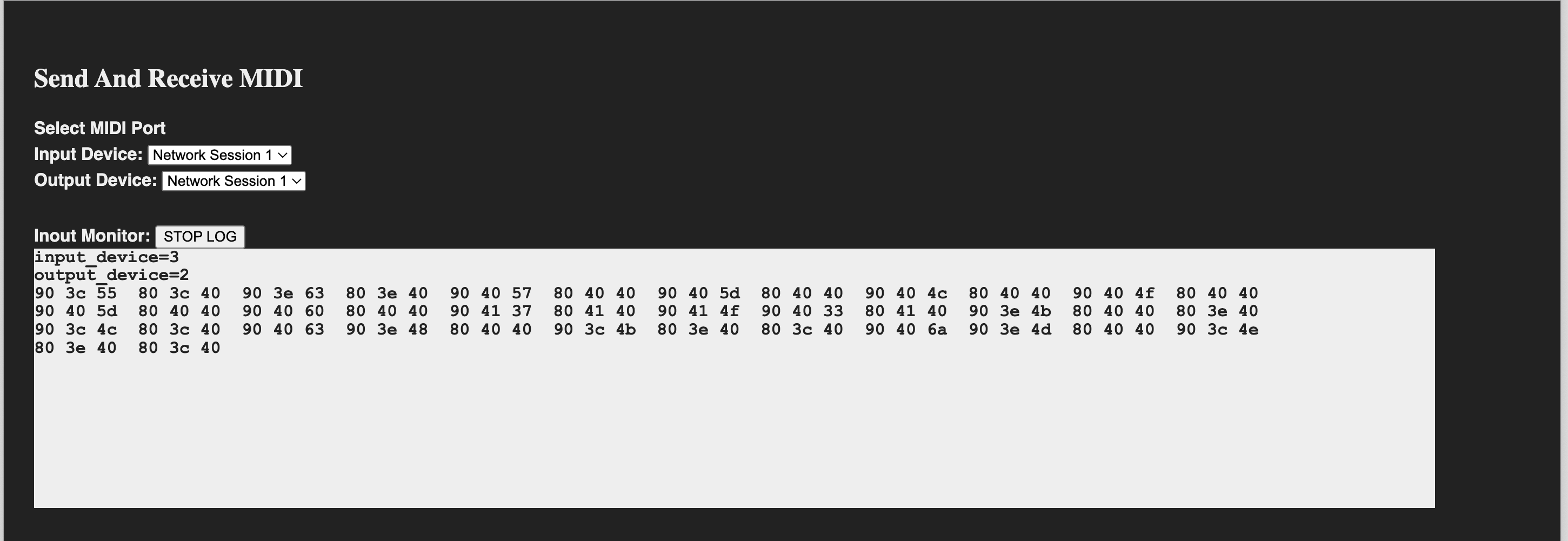rtpMIDIまとめ
rtpMIDIは、4つのデバイスで動作することが確認できています。 Windows PC, Mac, iPhone, Raspberry Piの4つです。それぞれのデバイス間で接続を確認します。
- Windows PC - Mac
- Windows PC - iPhone
- Windows PC - Raspberry Pi
- Mac - iPhone(TBD)
- Mac - Raspberry Pi
- iPhone - Raspberry Pi(TBD)
Mac - Raspberry Pi
MacとRaspberry PiをrtpMIDIでつなぎます。まずRaspberry PiのIPアドレスをifconfigで調べておきます。私の場合は、有線でつながっていて、ip adress は192.168.1.46と表示されました。
pi@raspi:~ $ ifconfig
eth0: flags=4163<UP,BROADCAST,RUNNING,MULTICAST> mtu 1500
inet 192.168.1.46 netmask 255.255.255.0 broadcast 192.168.1.255
inet6 1234:567:890a:bcde:f012:3456:7890:abcd prefixlen 64 scopeid 0x0
inet6 fe80::1234:5678:9abc:def0 prefixlen 64 scopeid 0x20
ether ff:ff:ff:ff:ff:ff txqueuelen 1000 (Ethernet)
RX packets 7741085 bytes 504357078 (480.9 MiB)
RX errors 0 dropped 0 overruns 0 frame 0
TX packets 988613 bytes 936984788 (893.5 MiB)
TX errors 0 dropped 0 overruns 0 carrier 0 collisions 0
lo: flags=73<UP,LOOPBACK,RUNNING> mtu 65536
inet 127.0.0.1 netmask 255.0.0.0
inet6 ::1 prefixlen 128 scopeid 0x10
loop txqueuelen 1000 (Local Loopback)
RX packets 1420 bytes 108856 (106.3 KiB)
RX errors 0 dropped 0 overruns 0 frame 0
TX packets 1420 bytes 108856 (106.3 KiB)
TX errors 0 dropped 0 overruns 0 carrier 0 collisions 0
Raspberry Piの設定はWindows PC - Raspberry Piと同じです。以下のコマンドでRaspberry Piは待ち状態になります。
sudo raveloxmidi -dN -c /etc/raveloxmidi.conf
MAC側の設定
アプリケーション>ユーティリティーズ>オーディオMIDI設定を開きます。WindowメニューからMIDI設定を開きます。ショートカットApple + 2でも開くくとができます。

開いた画面の右上、見づらいのですが地球マークを押します。
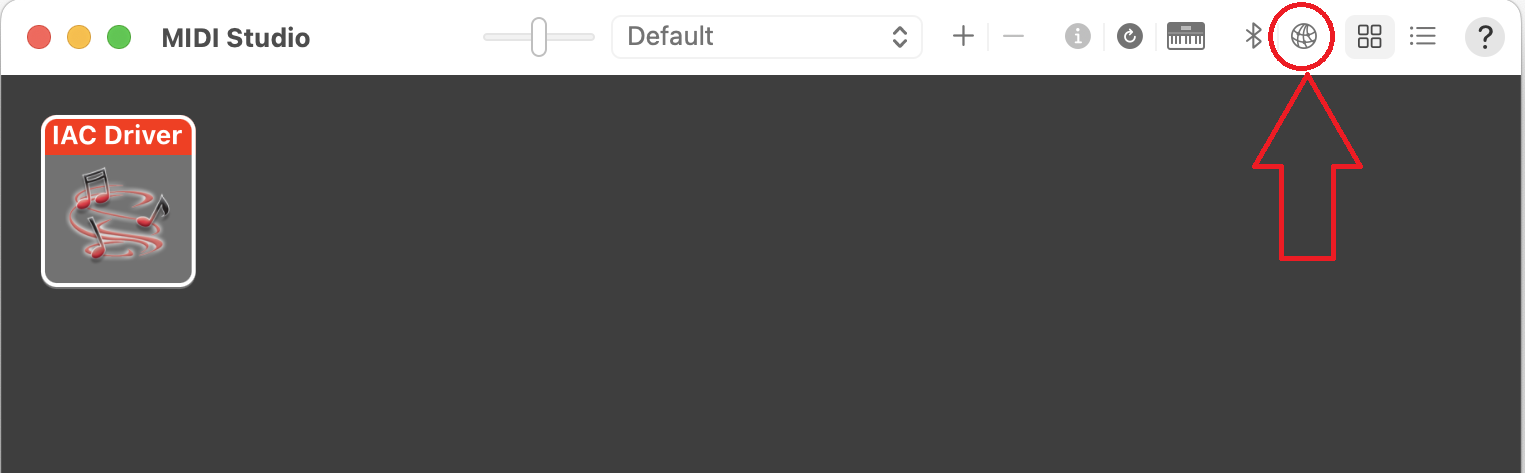
rtpMIDIの接続を設定する画面が表示されます。raveloxmidiが既に見えています。MySessionの下のプラスボタンでセッションを追加します。
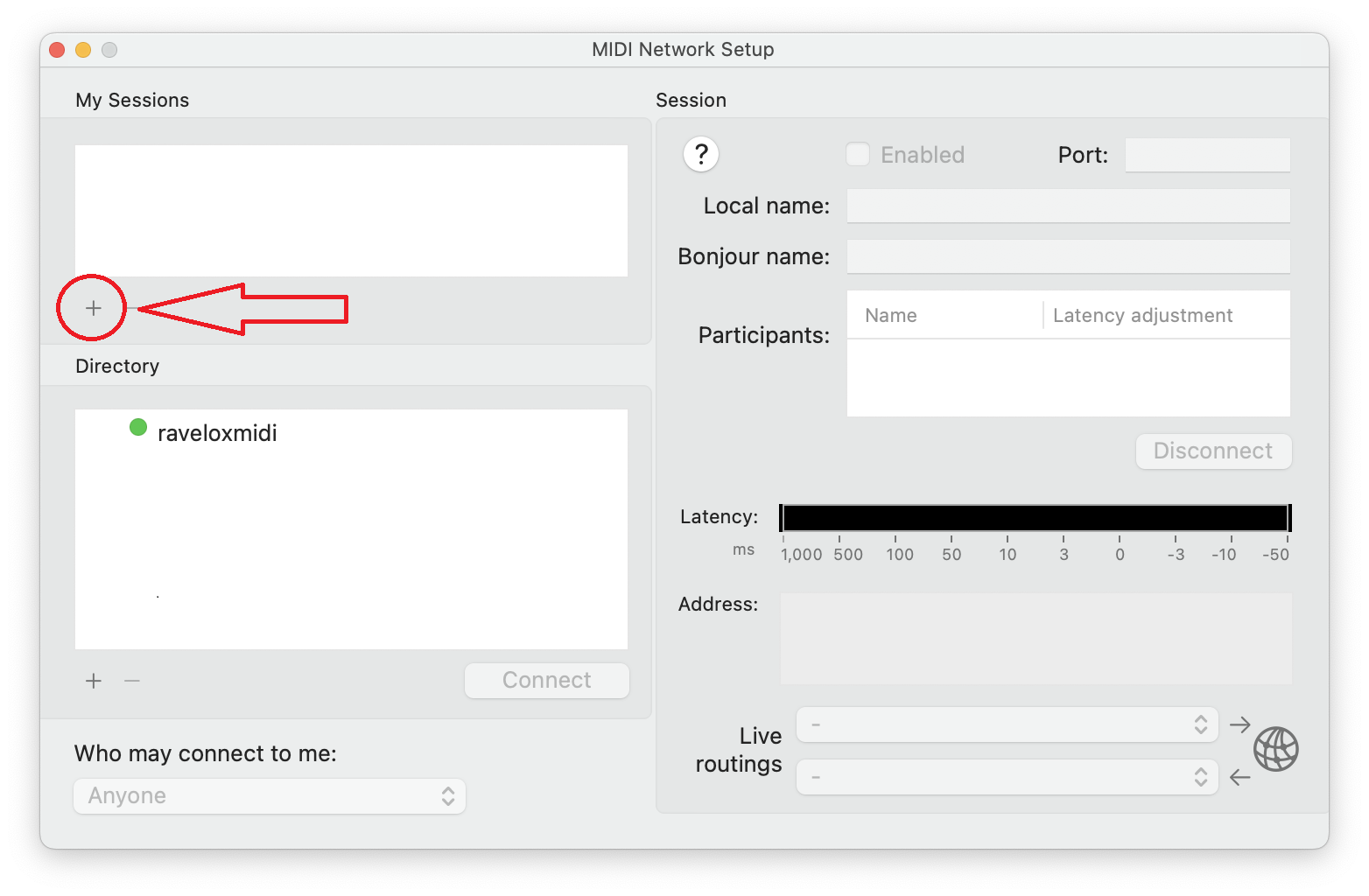
Directoryで接続したいデバイス、raveloxmidiをクリックします。クリックすると、Connect ボタンが有効になりますので、これをクリックします。
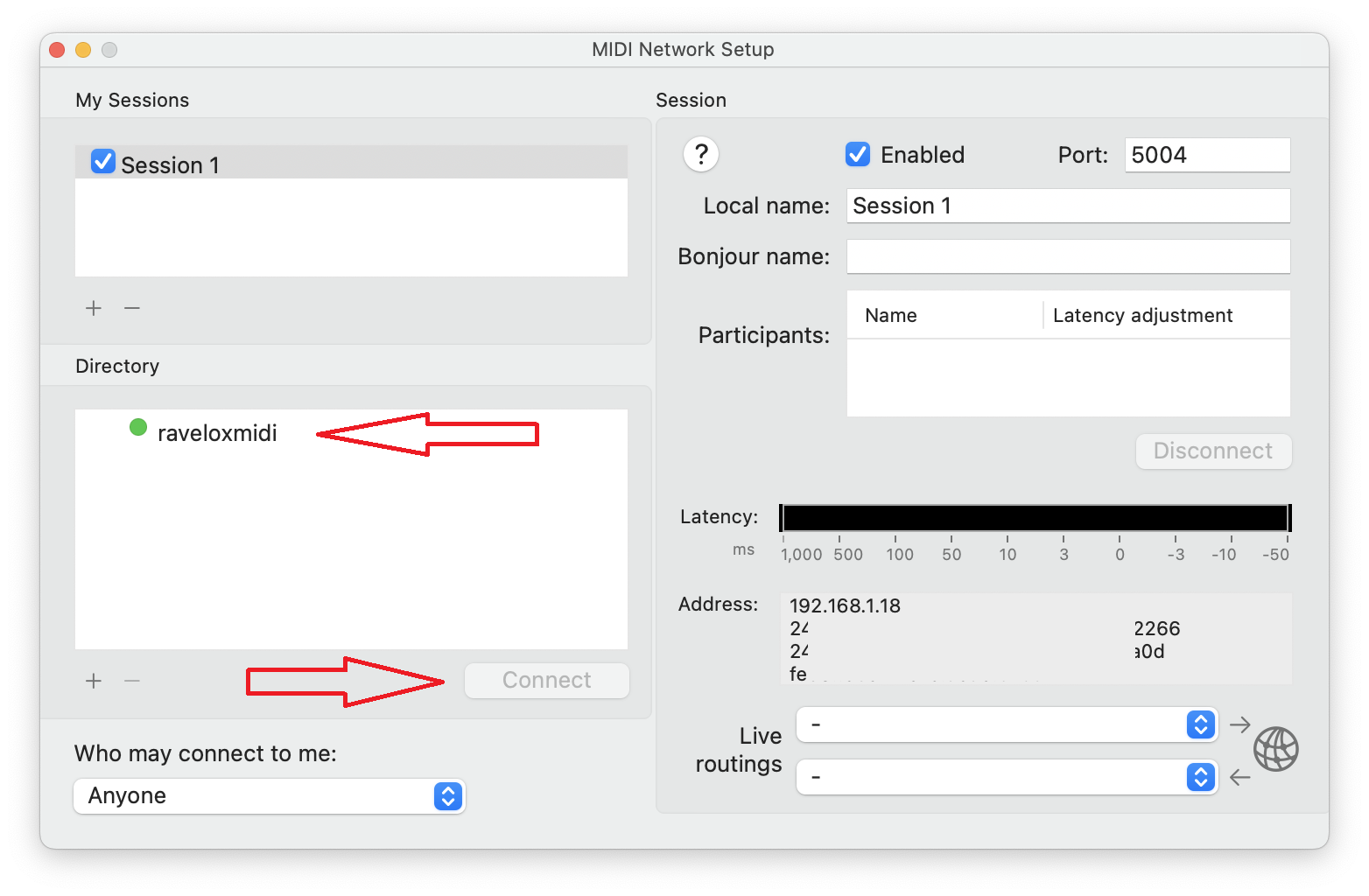
Bonjour nameは適当に名前を入力します。一見つながった様に見えます。
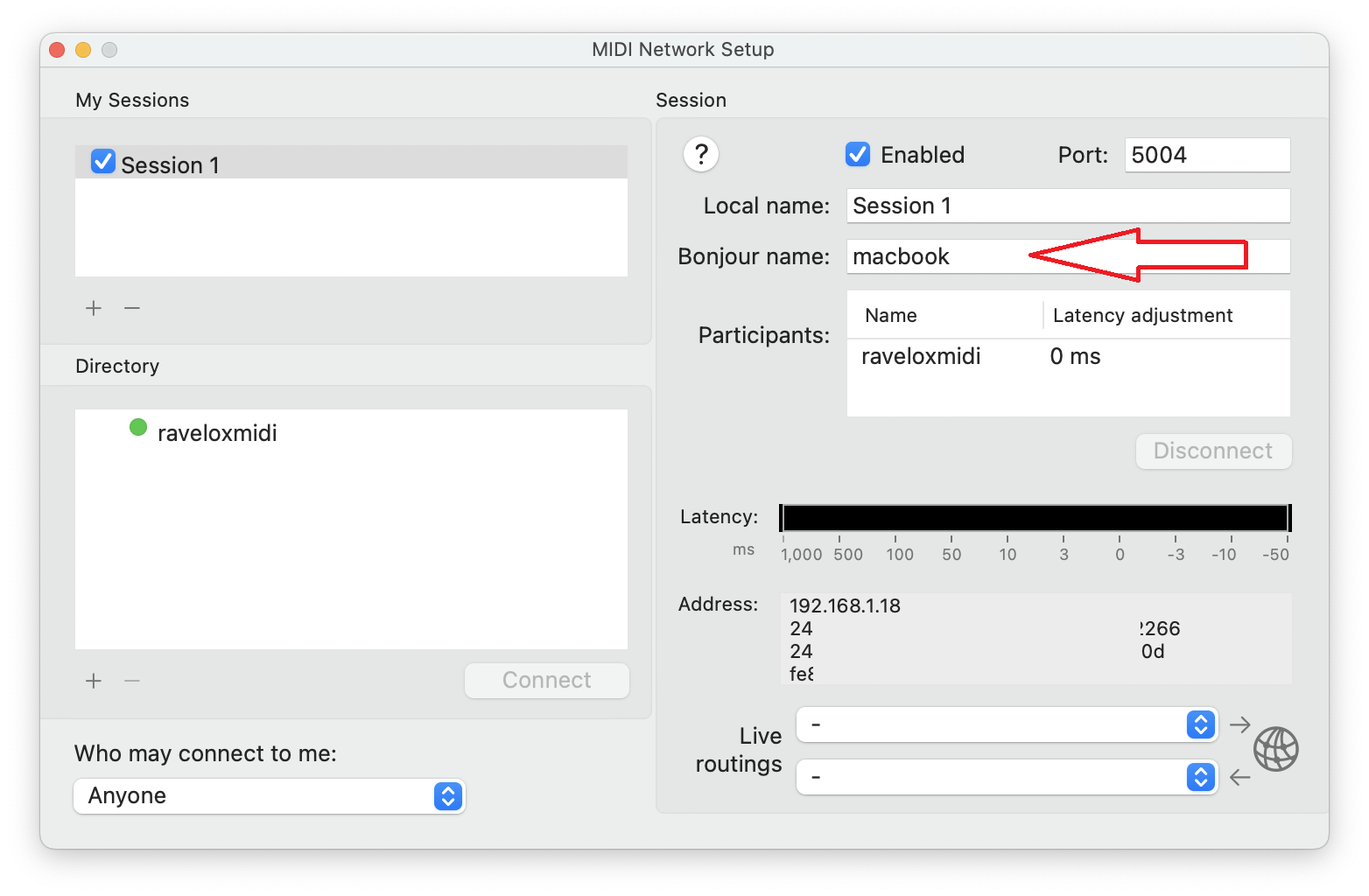
しかし、 ... don't respond to the connection request. Check the address and port, and any firewall or router setting. というエラーが出ます。何度Disconnect - Connect を繰り返しても同じエラーが出ました。
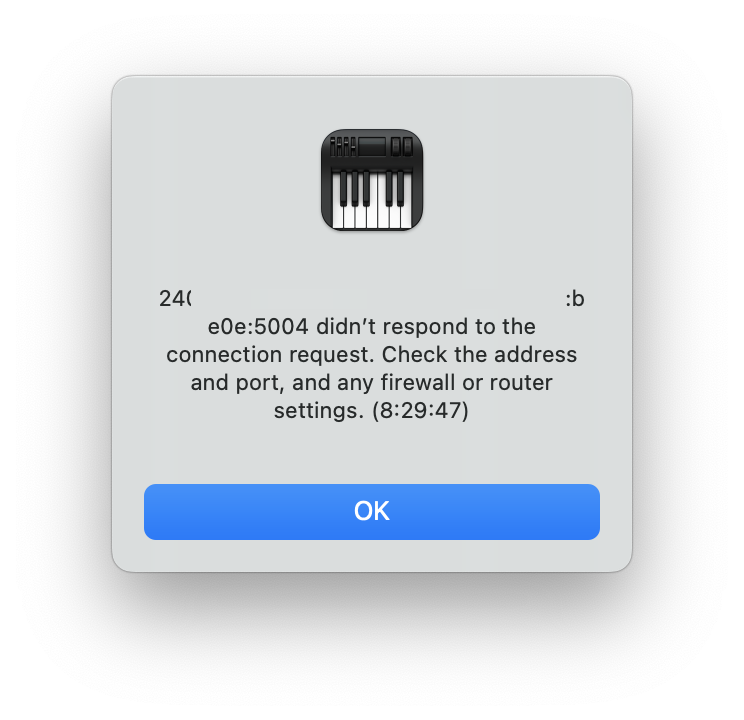
そこで、Directoryの下のプラスボタンを押して、Raspberry piのIPを直接入力します。
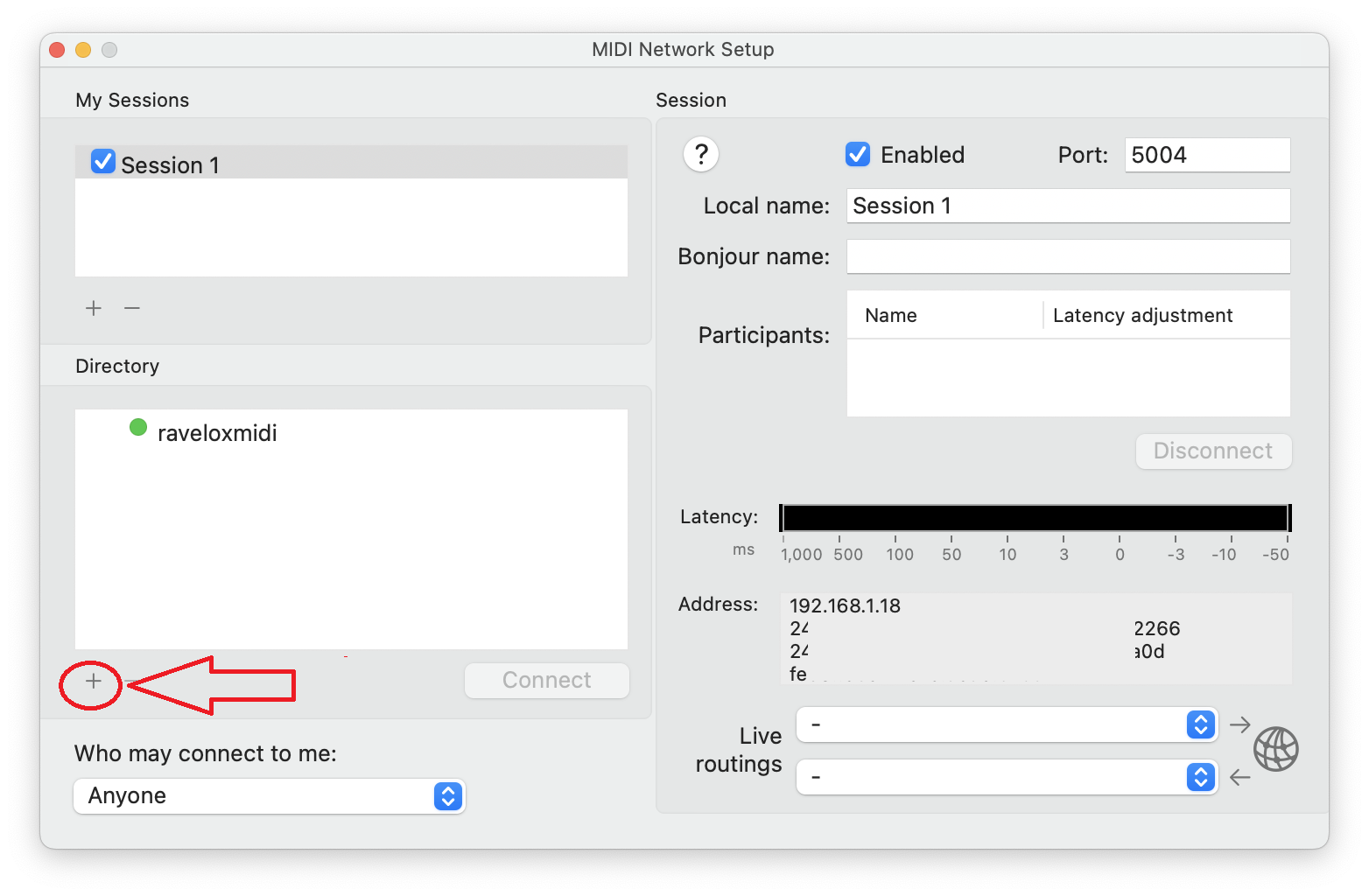
名前は間にブランクは入れないで下さい。下のようにHostにRaspberry PiのIPアドレスを入れてOKを押します。
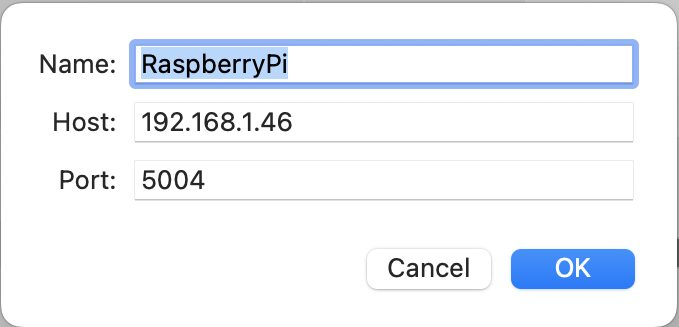
DirectoryのRaspberrtPiと表示されますので、チェックボックスをクリックして下のConnectを押します。
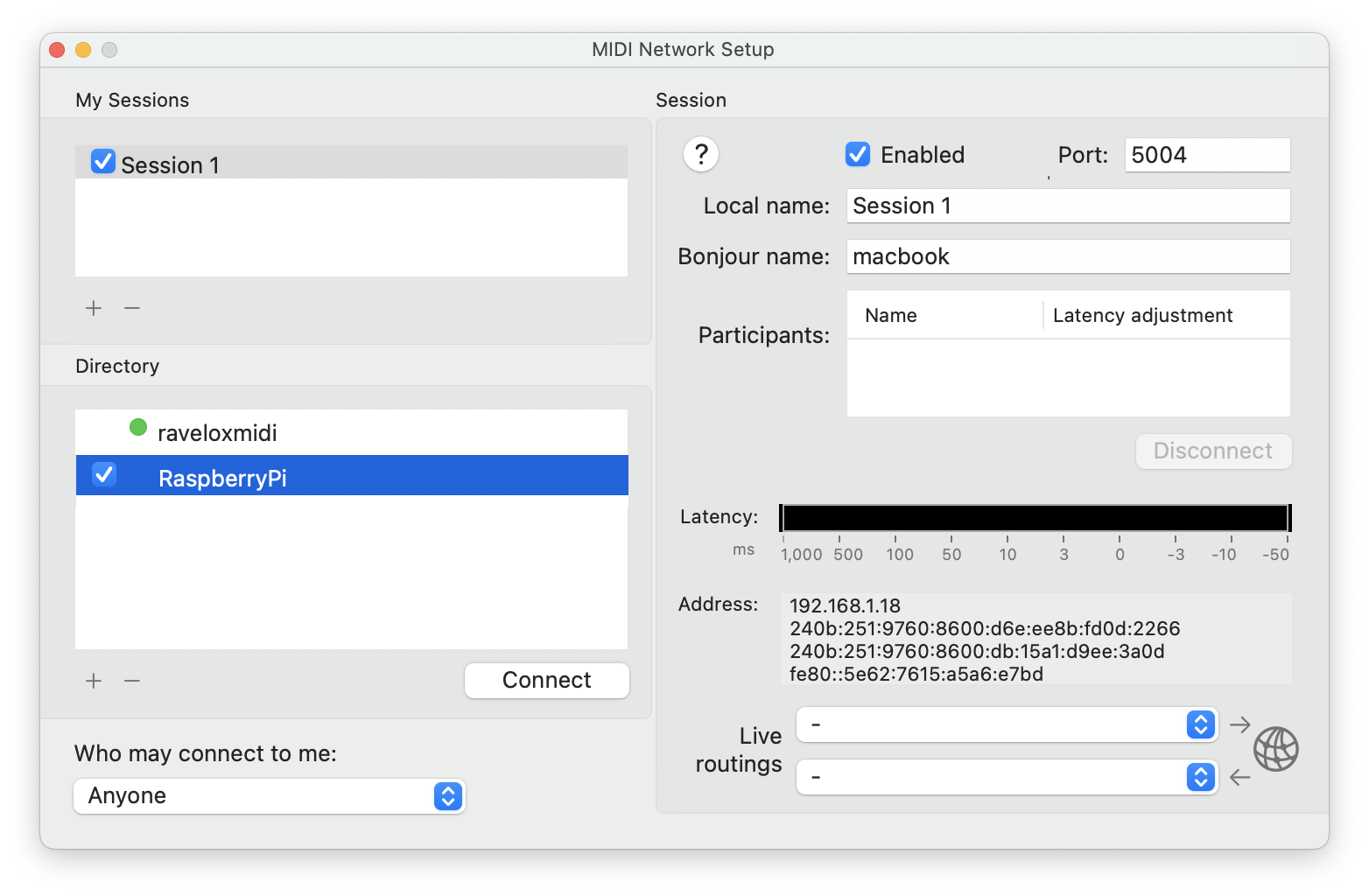
これで接続できます。ただし、長く使っていないので安定しているかどうかは不明です。
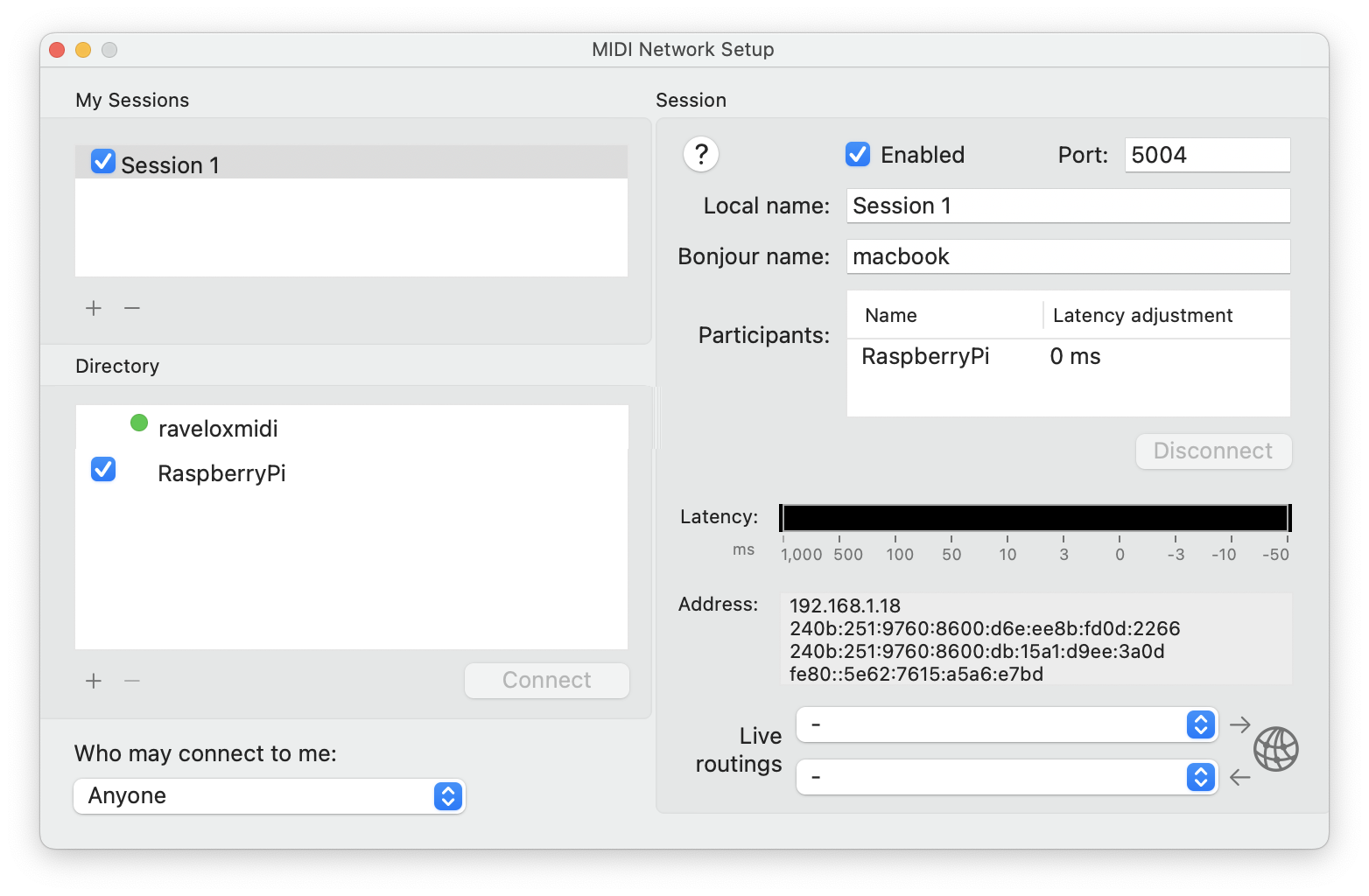
最後に、Send And Receive MIDIで確認します。Raspberry Piにつながっている鍵盤を弾くとMID Dataを確認できます。